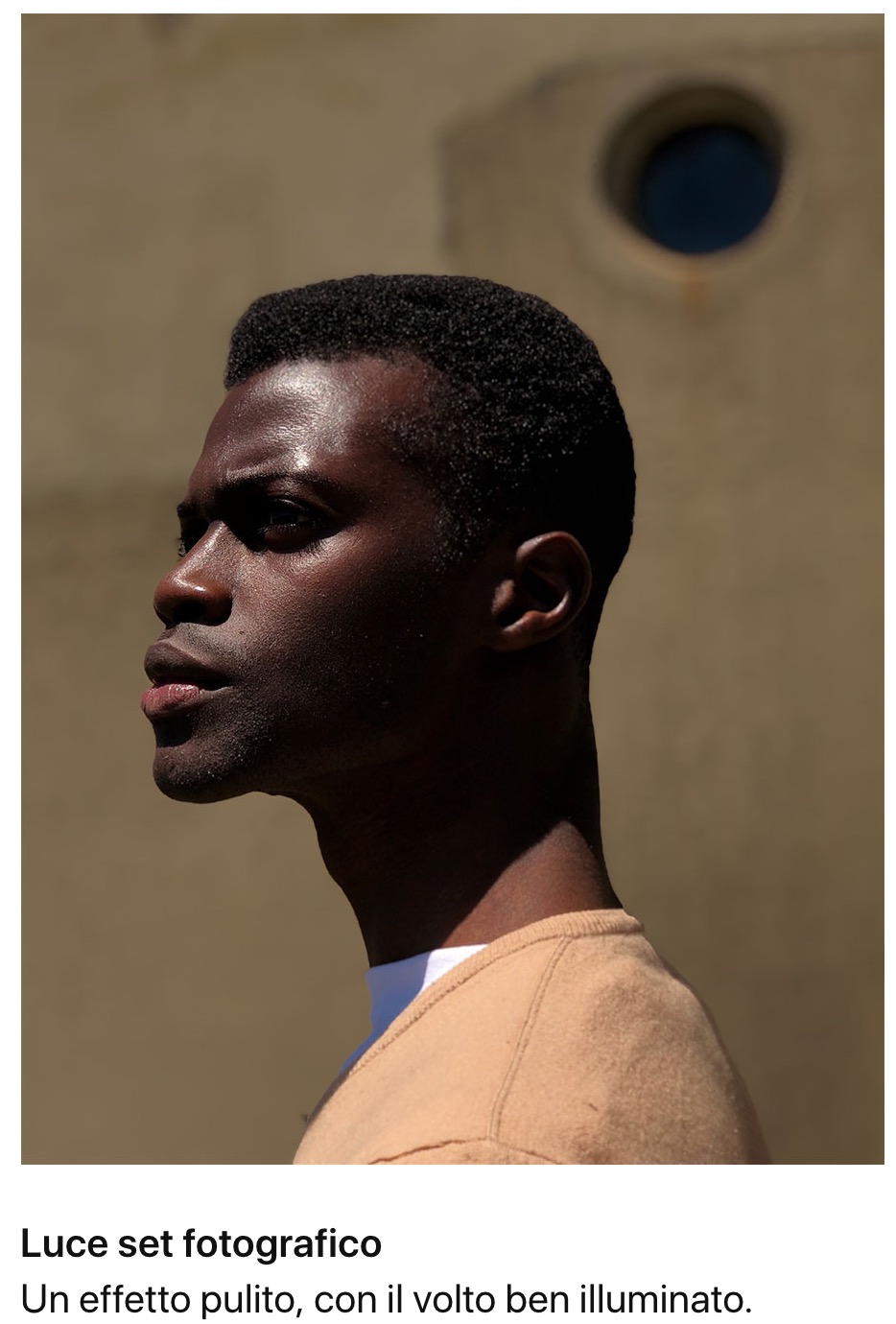Come funziona e usare Illuminazione Ritratto su iPhone 8 Plus
Il nuovo iPhone 8 Plus è dotato di una fotocamera con sensore da 12 MegaPixel con grandangolo e teleobiettivo. Nel dettaglio, abbiamo una fotocamera grandangolare con obiettivo ƒ/1.8 a sei elementi, stabilizzazione ottica dell’immagine e un sensore da 12MP più ampio e veloce, mentre la seconda fotocamera è dotata di teleobiettivo ƒ/2.8. Insieme, le due fotocamere consentono di avere uno zoom ottico e rendono possibile la modalità Ritratto.
Il tutto è reso possibile anche grazie al fatto che il nuovo sensore fotografico sfrutta tutta la potenza del chip A11 Bionic rendendo tecniche fotografiche più avanzate molto semplici da applicare e automatiche, così che anche i meno esperti possono fare foto e video d'impatto notevole. Ma ciò di cui vi voglio parlare in particolare è come funziona l'illuminazione ritratto su iPhone 8 Plus, e come usarla sul vostro iPhone.
Ah, quasi dimenticavo di dirvi che, nel caso in cui vi steste domandando se la modalità Ritratto funziona anche su iPhone 8, iPhone 7 Plus, iPhone 7, iPhone 6s e iPhone 6, allora la risposta è SI', però per usare l'effetto "Illuminazione" è necessario avere la doppia fotocamera unita a iOS 11, quindi capite che ciò è possibile soltanto sui modelli 8 Plus e 7 Plus al momento.
Il tutto è reso possibile anche grazie al fatto che il nuovo sensore fotografico sfrutta tutta la potenza del chip A11 Bionic rendendo tecniche fotografiche più avanzate molto semplici da applicare e automatiche, così che anche i meno esperti possono fare foto e video d'impatto notevole. Ma ciò di cui vi voglio parlare in particolare è come funziona l'illuminazione ritratto su iPhone 8 Plus, e come usarla sul vostro iPhone.
Ah, quasi dimenticavo di dirvi che, nel caso in cui vi steste domandando se la modalità Ritratto funziona anche su iPhone 8, iPhone 7 Plus, iPhone 7, iPhone 6s e iPhone 6, allora la risposta è SI', però per usare l'effetto "Illuminazione" è necessario avere la doppia fotocamera unita a iOS 11, quindi capite che ciò è possibile soltanto sui modelli 8 Plus e 7 Plus al momento.
Come funziona la modalità Ritratto su iPhone 8 Plus
Con iOS 11 e il nuovo hardware, la modalità Ritratto con iPhone 8 Plus fa un passo avanti grazie all'effetto profondità. Riuscirete a ottenere scatti ancora più affascinanti, con dettagli più nitidi e sfondi sfumati in modo più naturale. Ora funziona meglio anche con poca luce, e quando è necessario fa intervenire il flash.
In un modo così semplice, otterrete quindi effetti di luce professionali, in tempo reale, dando una nuova dimensione ai volti che ami di più, grazie alla potenza del chip A11 Bionic e del nuovo processore ISP, la funzione Illuminazione ritratto usa il rilevamento dei volti e le mappe di profondità per creare ombre a effetto, punti luce e altri giochi di chiaroscuro degni di uno studio professionale.
Ora che avete capito che cos'è questa funzione, vediamo anche come usarla!
Funzione "Illuminazione Ritratto" per regolare colore sfondo
Una funzionalità ancora in fase Beta della modalità Ritratto si chiama "Illuminazione ritratto", la quale grazie proprio alla doppia fotocamera di iPhone 8 Plus e alla nuova mappatura dei volti, permette di giocare con la luce come in un vero studio fotografico, ma in un modo molto più semplice. In sostanza come funziona la modalità Illuminazione Ritratto? Una delle 2 fotocamere rileva il soggetto in prima piano, mentre la seconda riesce a capire e ad individuare tutto ciò che invece rappresenta lo sfondo perché è situato ad una distanza differente. In tal modo, in ogni scatto è come se ci fosse una terza dimensione relativa alla distanza tra i soggetti inquadrati e i sensori. Ciò che dista di più rispetto al soggetto in primo piano, viene considerato sfondo e quindi è su tali pixel che interviene l'apposita funzione.In un modo così semplice, otterrete quindi effetti di luce professionali, in tempo reale, dando una nuova dimensione ai volti che ami di più, grazie alla potenza del chip A11 Bionic e del nuovo processore ISP, la funzione Illuminazione ritratto usa il rilevamento dei volti e le mappe di profondità per creare ombre a effetto, punti luce e altri giochi di chiaroscuro degni di uno studio professionale.
Ora che avete capito che cos'è questa funzione, vediamo anche come usarla!
Come usare Illuminazione Ritratto su iPhone 8 Plus
Dunque, come avrete capito, la modalità Ritratto utilizza la doppia fotocamera di iPhone 7 Plus e iPhone 8 Plus per creare l'effetto profondità di campo. Questo ti consente di comporre una foto mantenendo la nitidezza del soggetto e creando un bellissimo sfondo sfocato.
Ecco come scattare una fotografia con effetto ritratto:
Scegliete uno dei seguenti effetti: Luce studio fotografico per illuminare i lineamenti del viso, Luce di contorno per un effetto luminoso direzionale più intenso, Luce scenografica per isolare e mettere in risalto il soggetto ritratto o Luce scenografica singola per ottenere un classico effetto in bianco e nero.
- Per prima cosa, bisogna scattare una foto nella modalità Ritratto (1)
- quindi dobbiamo applicare l'effetto Illuminazione (2) scegliendo la modalità di Luce
- eventualmente, possiamo anche rimuovere l'effetto Ritratto a una foto che abbiamo fatto con tale impostazione (3)
1. Come scattare una foto in modalità Ritratto
Fare una foto Ritratto con iPhone 8 Plus è semplice e basta scorrere verso Ritratto e scattare la foto. L'app Fotocamera vi dà anche degli ottimi consigli in tempo reale, per esempio vi avvisa se siete troppo vicini o troppo lontani al soggetto da fotografare oppure se la zona è troppo buia. Potete anche usare il flash True Tone, impostare un timer e applicare i filtri.Ecco come scattare una fotografia con effetto ritratto:
- Aprite l'app Fotocamera.
- Scorrete verso modalità Ritratto.
- Cercate il riquadro giallo Ritratto.
- Tocca col dito il cerchietto per scattare la foto
2. Come applicare l'effetto Illuminazione ritratto su iPhone 8 Plus
Su iPhone 8 Plus, potete usare la funzione Illuminazione ritratto per applicare quattro straordinari effetti di luce alle immagini scattate in modalità Ritratto, proprio come in uno studio fotografico.Scegliete uno dei seguenti effetti: Luce studio fotografico per illuminare i lineamenti del viso, Luce di contorno per un effetto luminoso direzionale più intenso, Luce scenografica per isolare e mettere in risalto il soggetto ritratto o Luce scenografica singola per ottenere un classico effetto in bianco e nero.
- Selezionate la foto che vuoi modificare.
- Toccate Modifica.
- Scorrete per scegliere l'effetto luminoso che desideri applicare.
- Toccate Fine.
[ads-post]
3. Come rimuovere la modalità Ritratto
Se avete scattato una foto in modalità Ritratto con il tuo iPhone 8 Plus, ma vorreste eliminare l'effetto sfocato, è possibile farlo in pochi semplici passaggi.- Selezionate la foto che vuoi modificare.
- Toccate Modifica.
- Toccate Ritratto nella parte superiore dello schermo.
Foto scattate in modalità Illuminazione Ritratto con iPhone 8 Plus
Eccovi infine degli scatti effettuati con iPhone 8 Plus in modalità Ritratto usando poi l'effetto Illuminazione Ritratto nelle diverse modalità: